
Tổng hợp những phần mềm chỉnh sửa video hay nhất trên MacBook
1. iMovie
Các bạn muốn chỉnh sửa một chiếc video nhỏ xinh, đơn giản để đăng tải Facebook hay lưu giữ lại kỉ niệm thì ứng dụng này sẽ là sự lựa chọn hoàn hảo. Ứng dụng này có dung lượng nhẹ và khá dễ sử dụng, dễ tiếp so với các ứng dụng chuyên nghiệp khác.
:quality(75)/2022_9_24_637996320647036283_imovie-la-gi-phan-mem-chinh-sua-video-hang-dau-2022.png)
iMovie là phần mềm được Apple phát triển nên sẽ tương thích trên MacBook, sử dụng chip M1. Trong đó, phần mềm đã có sẵn kho hình ảnh, âm thanh… để bạn có thể thỏa sức lựa chọn.
Ưu điểm:
Giao diện dễ sử dụng, thích hợp cho người mới bắt đầu
Dễ dàng chia sẻ video hoặc bản craft qua email
Nhiều hiệu ứng, mẫu tiêu đề và soundtrack
Tinh chỉnh màu sắc đơn giản
Có sẵn trên iPhone và iPad
Nhược điểm
Giới hạn ở 2 bản video và 2 bản âm thanh. Nghĩa là bạn chỉ có thể thêm tối đa 2 video hoặc âm thanh, thay vì thêm nhiều video như các ứng dụng chỉnh sửa video khác.
2. Final Cut Pro
Nhắc đến MacBook, không thể thiếu Final Cut Pro bởi đây chính là ứng dụng được tích hợp sẵn từ hãng. Điểm mạnh của phần mềm là giao diện chính dễ nhìn, cơ bản, ít phím tắt, dễ sử dụng. Các thao tác cũng mượt hơn và chuyên nghiệp hơn. Tuy đơn giản nhưng lại có võ. Khi mà ứng dụng này sẽ giúp bạn tạo ra những video vô cùng chuyên nghiệp, có thể sử dụng được trong cả quảng cáo, phim ảnh…

Đây cũng là phần mềm được phần lớn người dùng Mac tải về vì nó dễ sử dụng, tối ưu tốt với hệ điều hành.
Ưu điểm:
Thao tác đơn giản, dễ sử dụng ở nhu cầu cắt ghép cơ bản
Kho hiệu ứng (effect) thỏa sức lựa chọn
Nhược điểm:
Để cho ra những video chuyên nghiệp thì cần nhiều bước và khá khó thực hiện
Kho media có sẵn chưa đa dạng
3. Adobe Premiere Pro
Đây là ứng dụng dân chuyên nghiệp rất hay sử dụng. Phần mềm được editor sử dụng với nhiều tùy biến và chỉnh sửa giao diện theo ý của mình.

Nhưng đây lại là phần mềm trả phí và chi phí khá cao để có thể sử dụng. Nếu chỉnh sửa video cơ bản thì bạn có thể sử dụng bản “Cra.ck” để giảm chi phí.
Ưu điểm:
Phần mềm dựng phim, hình ảnh chuyên nghiệp, hỗ trợ đắc lực cho công việc
Kho media, soundtrack phong phú
Nhược điểm
Phải trả phí và chi phí khá cao để duy trì sử dụng
Khó thao tác cho người mới sử dụng
4. Adobe After Effects
Phần mềm này cũng được phát hành bởi Adobe. Là ứng dụng giúp bản chỉnh sửa và thêm các hiệu ứng trong video được đẹp mắt và lôi cuốn hơn.
Nếu bạn chỉnh sửa video trên Premiere Pro và thêm vào các hiệu ứng đặc biệt thì Adobe After Effects sẽ là phần mềm tiếp theo của công đoạn thêm hiệu ứng.
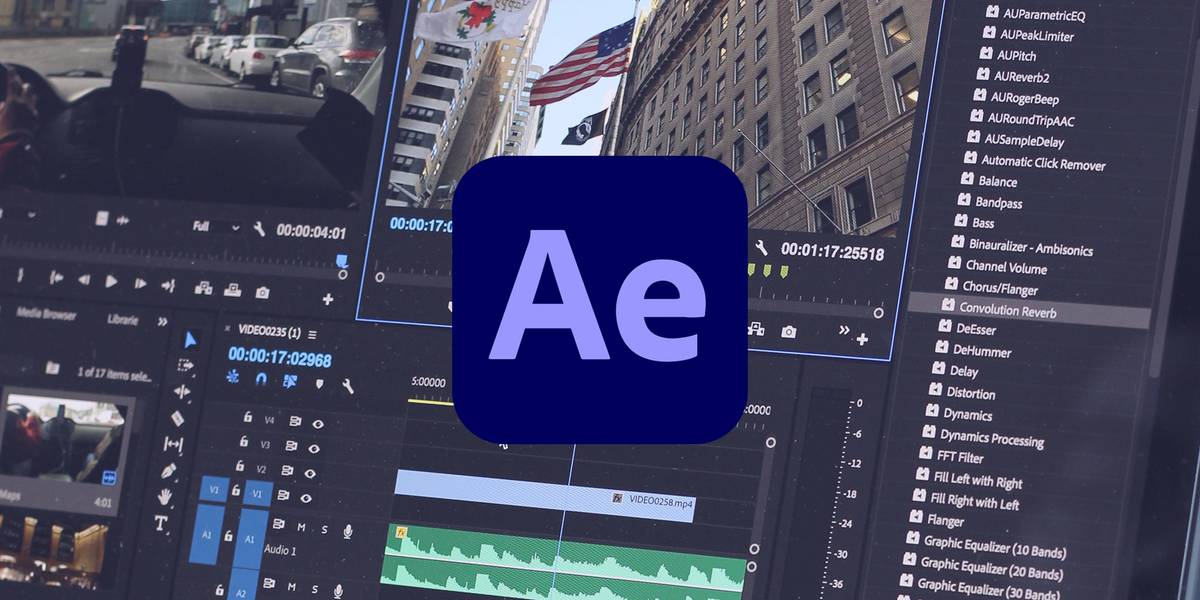
Ưu điểm
Hỗ trợ nhiều effect
Tương thích với bộ sản phẩm của Adobe
Nhược điểm
Khó sử dụng
Phải trả phí để có thể sử dụng
5. Davinci Resolve Studio
Dễ sử dụng, kho hiệu ứng phong phú, thiết kế bắt mắt là những điểm mạnh của Davinci Resolve. Có thể nói là sự giao hòa giữa Adobe Premiere và Final Cut Pro

Phần mềm có bản miễn phí cho người dùng, tuy nhiên người dùng phải trả phí để có thể sử dụng hết tối đa các chức năng của phần mềm. Dù vậy nhưng bản miễn phí vẫn có thể xuất video chất lượng lên đến 4K.
Ưu điểm:
Bản miễn phí hỗ trợ đầy đủ chức năng cho người dùng
Dễ dàng sử dụng và cắt ghép cơ bản
Kho media phong phú, thỏa sức lựa chọn
Bộ lọc màu chất lượng cao
Nhược điểm:
Phải sử dụng bản trả phí thì mới có thể dùng tối đa các chức năng
6. OpenShot - Phần mềm làm video riêng Mac
Đây là phần mềm chỉnh sửa video với mã nguồn mở hoàn toàn miễn phí và rất dễ để sử dụng với cả Mac và Win. Nếu bạn là người dùng cơ bản thì OpenShot sẽ là sự lựa chọn tốt, dễ dàng làm quen và sử dụng.
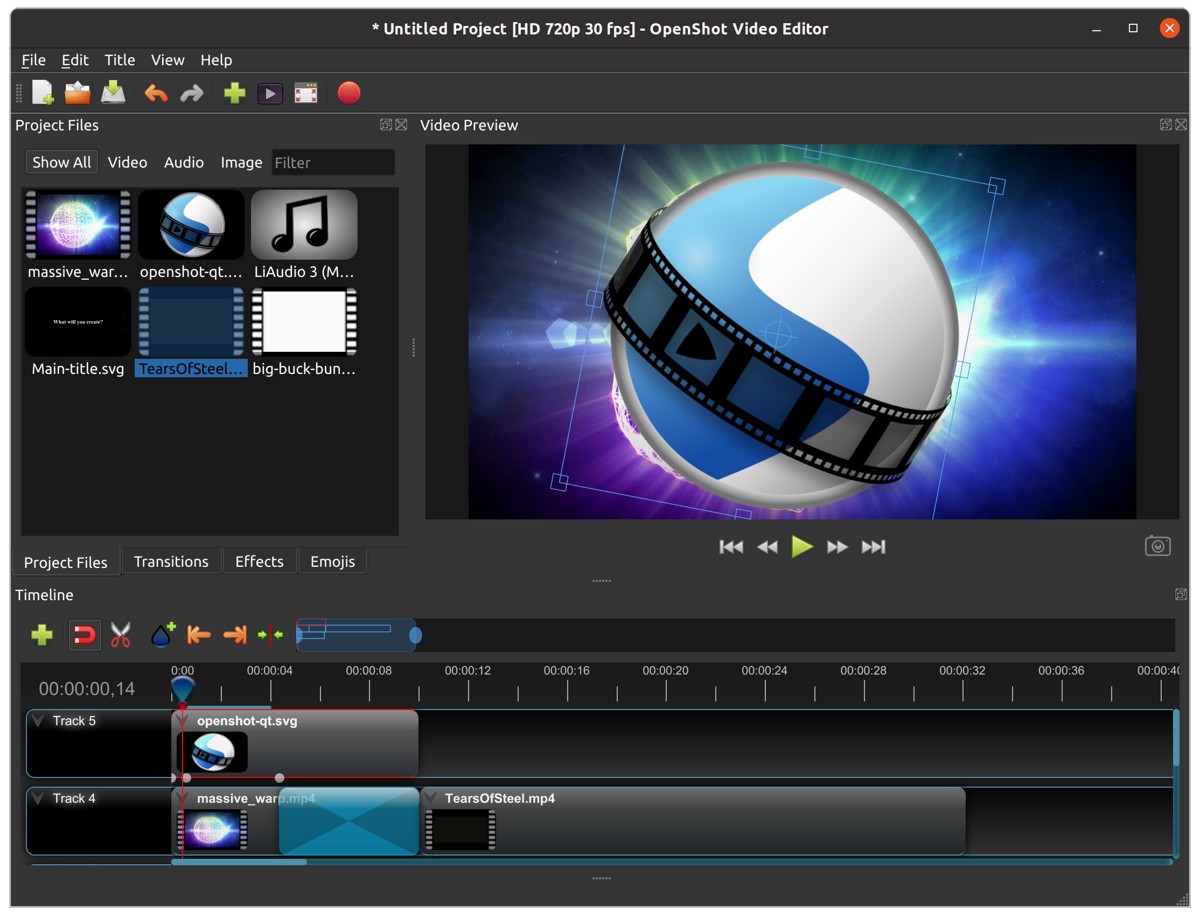
Ngoài video cơ bản, ứng dụng cũng hỗ trợ thiết kế 3D. Ngoài ra thì còn hỗ trợ hơn 70 ngôn ngữ cho người dùng.
Các tính năng chính gồm:
Hỗ trợ chỉnh sửa video nhanh gọn
Hiển thị dạng sóng khi chỉnh sửa
Có các template sẵn để chỉnh sửa tiêu đề
Ưu điểm:
Cung cấp nhiều hiệu ứng và hoạt ảnh tích hợp sẵn miễn phí
Hỗ trợ tiêu đề 3D
Nhược điểm:
Phần mềm yêu cầu cấu hình cao. Máy cấu hình yếu có thể sẽ bị treo trong quá trình sử dụng.
Vừa rồi đã là tổng hợp 6 phần mềm chỉnh sửa video phù hợp nhất dành cho MacBook từ đơn giản đến năng cao. MacSG hi vọng bạn sẽ có nhiều kiến thức giá trị sau khi xem bài viết này.






